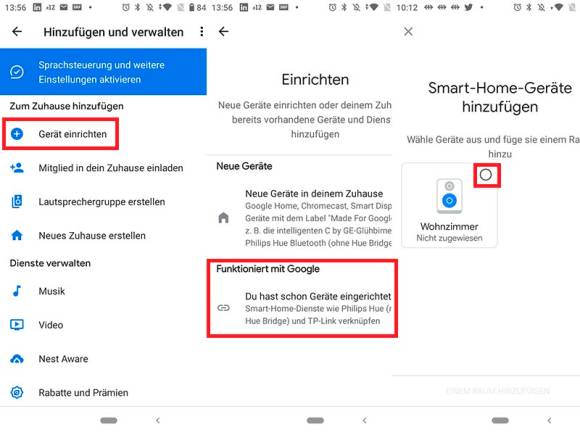Tipps fürs smarte Google-Home-Zuhause
Lautsprecher von anderen Herstellern mit Google Home verknüpfen
Klar, smarte Sonos-Lautsprecher können Sie über die App des Herstellers steuern. Doch vielleicht möchten Sie das nicht und haben Ihr smartes Zuhause hübsch in der Google-Home-App organisiert. So fügen Sie dieser einen Sonos-Lautsprecher hinzu:
- In der geöffneten Google-Home-App tippen Sie oben links auf das Plus-Zeichen.
- Wählen Sie Gerät einrichten.
- Hier gehts zu Funktioniert mit Google.
- Hier sehen Sie nun allfällige bereits verknüpfte Dienste und eine ganze Liste jener Dienste, die Sie hinzufügen können. Suchen Sie oben beim Lupen-Symbol nach Sonos.
- Wählen Sie den Dienst aus, und klicken Sie auf Weiter.
- Melden Sie sich mit Ihren Sonos-Konto-Logindaten an. Allenfalls müssen Sie zuerst die Sonos-App aktualisieren, Sie werden darauf hingewiesen, wenn nötig.
- Per Klick auf OK (in der Home-App) erlauben Sie Google, das Sonos-System zu steuern (lesen Sie sich die Berechtigungsinfos sorgfältig durch).
- Wählen Sie für den Sonos-Speaker einen Raum sowie Ihr hinterlegtes Google-Home-Zuhause aus.
- Öffnen Sie nun z.B. Spotify und streamen Sie Ihre Songs wie gewohnt auf das Google-Home-Gerät.
- Wenn nicht mehr gewünscht, können Sie die Verknüpfung wieder aufheben. Tippen Sie in der Home-App auf das Gerät und wählen dann Verknüpfung mit Sonos aufheben.
Hinweis 1: Dies wurde mit einem Android-10-Smartphone, der Google-Home-App Version 2.31.1.7 und einem Sonos Move Lunar White (2020) durchgeführt.
Hinweis 2: Den Sonos-Lautsprecher zur Gruppe hinzuzufügen, hat leider nicht geklappt.
- Tipps fürs smarte Google-Home-Zuhause
- Räume hinzufügen
- Lautsprechergruppe erstellen
- Musikdienst verknüpfen
- Spotify-Musik auf Google-Home-Lautsprecher streamen
- Lautsprecher von anderen Herstellern mit Google Home verknüpfen
- Google Assistant Routines: Aktivieren
- Google Assistant Routines: Abläufe erstellen
- «Nach Hause telefonieren»
- Bring! mit Google Home verknüpfen
Kommentare
Es sind keine Kommentare vorhanden.